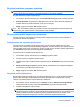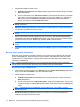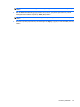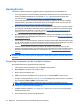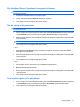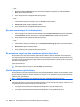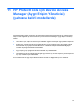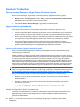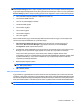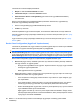HP ProtectTools User Guide - Windows XP, Windows Vista, Windows 7
Genel görevler
File Sanitizer'ı (Dosya Temizleyici) aşağıdaki görevleri gerçekleştirmek için kullanabilirsiniz:
●
Use a key sequence to initiate shredding (Parçalamayı başlatmak için bir tuş dizisi kullan)—Bu
özellik, parçalamayı başlatmak için bir tuş dizisi (ctrl+alt+s gibi) oluşturmanıza olanak tanır.
Ayrıntılar için, bkz.
Parçalamayı başlatmak için bir tuş dizisi kullanma sayfa 76.
●
Use the File Sanitizer icon to initiate shredding (Parçalamayı başlatmak için Dosya Temizleyici
simgesini kullan)—Bu özellik, Windows'daki sürükle bırak özelliğine benzer. Ayrıntılar için, bkz.
File Sanitizer (Dosya Temizleyici) simgesini kullanma sayfa 77.
●
Manually shred a specific asset or all selected assets (Belirli bir varlığı veya tüm seçilen varlıkları
el ile parçala)—Bu özellikler, düzenli parçalama programının uygulanmasını beklemeden öğeleri
el ile parçalamanıza olanak tanır. Ayrıntılar için, bkz.
Tek bir varlığı el ile parçalama sayfa 77
veya
Tüm seçilen öğeleri el ile parçalama sayfa 77.
●
Manually activate free space bleaching (Boş alan temizlemeyi el ile etkinleştir)—Bu özellik, boş
alan temizlemeyi el ile etkinleştirmenize olanak tanır. Ayrıntılar için, bkz.
Boş alan temizlemeyi el
ile etkinleştirme sayfa 78.
●
Abort a shred or free space bleaching operation (Parçalama veya boş alan temizleme işlemini iptal
et)—Bu özellik, parçalama veya boş alan temizleme işlemini durdurmanıza olanak tanır. Ayrıntılar
için, bkz.
Bir parçalama veya boş alan temizleme işlemini iptal etme sayfa 78.
●
View the log files (Günlük dosyalarını görüntüle)—Bu özellik, son parçalama veya boş alan
temizleme işlemindeki hataları veya bozuklukları içeren parçalama ve boş alan temizleme günlük
dosyalarını görüntülemenize olanak tanır. Ayrıntılar için, bkz.
Günlük dosyaları nı görüntüleme
sayfa 78.
NOT: Parçalama veya boş alan temizleme işlemi oldukça uzun sürebilir. Parçalama ve boş alan
temizleme işlemi arka planda yapılsa da, bilgisayarınız artan işlemci kullanımı nedeniyle daha yavaş
çalışabilir.
Parçalamayı başlatmak için bir tuş dizisi kullanma
Bir tuş dizisi belirtmek için aşağıdaki adımları takip edin:
1. File Sanitizer'ı (Dosya Temizleyici) açın ve Shred'i (Parçala) tıklatın.
2. Key sequence (Tuş dizisi) onay kutusunu seçin.
3. Metin kutusuna bir karakter girin.
4. CTRL onay kutusunu veya ALT onay kutusunu seçin ve ardından SHIFT kutusunu seçin.
Örneğin, otomatik parçalamayı s tuşu ve ctrl+shift ile başlatmak için, metin kutusuna s karakterini
girin ve ardından CTRL ile SHIFT onay kutularını seçin.
NOT: Yapılandırdığınız diğer tuş dizilerinden farklı bir tuş dizisi seçtiğinizden emin olun.
Parçalamayı bir tuş dizisi kullanarak başlatmak için:
1. Seçtiğiniz karaktere basarken, shift tuşunu ve ctrl tuşunu veya alt tuşunu (ya da hangi bileşimi
belirttiyseniz) basılı tutun.
2. Onay iletişim kutusu açılırsa, Yes'i (Evet) tıklatın.
76 Bölüm 10 HP ProtectTools için File Sanitizer (Dosya Temizleyici)